Come ripristinare o sbloccare un iPad o iPhone
Se utilizzi un iPhone o un iPad, molto probabilmente hai riscontrato il blocco del dispositivo prima o poi. Questo di solito è causato da un'app che occupa più memoria del previsto. Più vecchio è il tuo iPhone o iPad(older your iPhone or iPad) , più è probabile che si blocchi quando lavori con app moderne.
Esistono diversi modi per sbloccare un dispositivo che non risponde. Se questi falliscono, un hard reset correggerà la maggior parte dei problemi in un iPad o iPhone.

Come sbloccare un iPad(How To Unfreeze An iPad)
Esistono diversi modi per correggere i problemi di blocco in un iPad. Se una soluzione funzionerà o meno, dipende in primo luogo da cosa l'ha provocata.
Se il tuo iPad è a basso consumo, spesso ridurrà le prestazioni. Se stai utilizzando app ad alta intensità di memoria, queste possono causare il blocco dell'iPad. Se il tuo iPad si blocca, prova prima a collegarlo all'alimentazione.

Se il collegamento dell'iPad all'alimentazione non funziona, chiudi tutte le app che puoi. Troppe app (o poche app intensive) possono rallentare il dispositivo. Se utilizzi iOS 12 o versioni successive sul tuo iPad, puoi chiudere le app facendo doppio clic sul pulsante Home e scorrendo verso l'alto dalla parte inferiore dello schermo.
Tieni d'occhio eventuali app particolari che causano il blocco del tuo iPad. Se c'è un'app che si blocca più spesso di altre, prendi in considerazione la disinstallazione e la reinstallazione. I dati dell'app potrebbero essere danneggiati o potrebbe esserci un problema con l'installazione originale che ha causato questi problemi. La reinstallazione spesso risolve questi problemi.
Come ripristinare un iPad(How To Reset An iPad)
Se nessuna delle soluzioni sopra ha risolto il problema, dovrai ripristinare l'iPad. Esistono due modi principali per farlo a seconda del modello di iPad che hai. C'è anche una differenza tra un ripristino "soft" e un "riavvio forzato".

Per eseguire un ripristino software, tieni premuto il pulsante di accensione(power button) fino a quando il dispositivo di scorrimento non viene visualizzato nella parte superiore dello schermo. Scorri il cursore verso destra per spegnere l'iPad. Una volta spento completamente, tieni premuto di nuovo il pulsante di accensione finché non viene visualizzato il logo Apple .
Ovviamente, un soft reset funziona solo se il dispositivo è reattivo. Se è completamente bloccato e non risponde a nessun input, potrebbe essere necessario un riavvio forzato. Esistono diversi modi per eseguire questa funzione a seconda che il tuo iPad abbia o meno un pulsante Home .
- Se il tuo iPad ha un pulsante Home , tieni premuti contemporaneamente il pulsante di accensione(Power Button ) e il pulsante Home(Home Button) . Tienili premuti finché il dispositivo non si riavvia e viene visualizzato il logo Apple .

- Se il tuo iPad non ha un pulsante Home , tieni premuto il pulsante del volume o il pulsante in alto per riavviare.
Se il tuo dispositivo non risponde, premi e rilascia rapidamente il pulsante Volume su(Volume Up) , lo stesso per il pulsante Volume giù(Volume Down ) , quindi tieni premuto il pulsante di accensione(Power ) per forzare il riavvio del dispositivo.

Come sbloccare un iPhone(How To Unfreeze An iPhone)
Un iPhone può bloccarsi per molti degli stessi motivi di un iPad. Se hai troppe app aperte, il consumo di energia è basso o c'è un'app malfunzionante(malfunctioning app) , il tuo iPhone potrebbe rallentare e non rispondere.

Come l'iPad, la prima opzione che dovresti provare è collegare il telefono all'alimentazione. Questo spesso risolverà eventuali problemi causati da livelli di batteria bassi. Se non funziona, prova a chiudere quante più app possibile. Sugli iPhone moderni, puoi farlo scorrendo verso l'alto dalla parte inferiore dello schermo e tenendolo premuto finché non vengono visualizzate le app.
Se ciò non sblocca il telefono, il passaggio successivo è un riavvio o un ripristino.
Come ripristinare un iPhone(How To Reset An iPhone)
Come l'iPad, ci sono diversi tipi di reset per l'iPhone. Un "soft reset" è essenzialmente un ciclo di alimentazione, mentre un riavvio forzato viene utilizzato quando l'iPhone è completamente bloccato e non è possibile utilizzarlo.
Per eseguire un soft reset, premi contemporaneamente il pulsante Volume su(Volume Up) o Volume giù(Volume Down ) e il pulsante Sleep/Wake finché non viene visualizzato il dispositivo di scorrimento. Quando lo fa, scorri verso destra per spegnere il dispositivo. A seconda del numero di app aperte, potrebbero essere necessari diversi secondi prima che il telefono si spenga completamente. Una volta fatto, tieni premuto il pulsante di accensione finché non viene visualizzato il logo Apple .
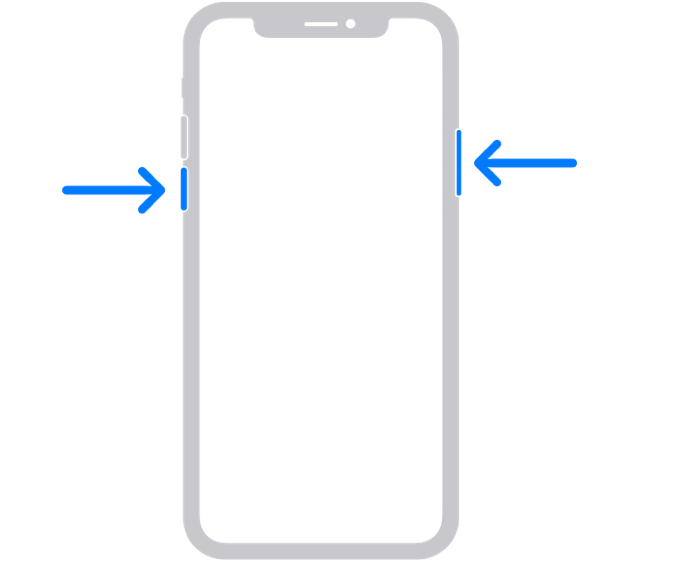
Per eseguire un riavvio forzato, premi e rilascia il pulsante Volume su(Volume Up ) , quindi fai lo stesso per il pulsante Volume giù(Volume Down) . Infine, tieni premuto il pulsante Sleep/Wake finché non viene visualizzato il logo Apple .
Come eseguire il backup dei dati(How To Backup Your Data)
Se il tuo iPhone o iPad si blocca spesso e non riesci a trovare la causa, potrebbe esserci un problema a un livello più profondo. In questo caso, i tuoi dati potrebbero essere a rischio, quindi è una buona idea eseguire il backup del dispositivo per evitare la perdita di informazioni importanti.
Esistono diversi modi per eseguire il backup delle informazioni e funzionano sia per iPad che per iPhone. La prima (e più semplice) opzione è eseguire il backup tramite iCloud. Per fare ciò, vai su Settings > [Your Name] > iCloud > iCloud Backup. Puoi scegliere ciò di cui eseguire il backup in modo specifico su iCloud. Ma la cosa più importante da ricordare è scorrere verso il basso e assicurarsi che Backup iCloud(iCloud Backup) sia impostato su On.

L'opzione successiva è eseguire il backup del dispositivo utilizzando il computer. Se utilizzi un Mac , cerca il tuo dispositivo nella barra laterale del Finder(Finder sidebar) . Da qui, vai nella parte superiore della finestra del Finder e fai clic su Generale(General) . Seleziona l'opzione per eseguire il backup di tutti i tuoi dati sul Mac , quindi fai clic su Esegui backup adesso. (Back Up Now.)Assegna il tempo di completamento del processo, ma verrà eseguito il backup dei tuoi dati.

Su Windows , dovrai utilizzare iTunes per eseguire un backup. Collega il tuo dispositivo tramite USB e quindi apri iTunes(open iTunes) . Fai clic sull'icona nella finestra di iTunes relativa al tuo dispositivo, quindi fai clic su Riepilogo(Summary) . Dalla finestra Riepilogo(Summary) , fare clic su Esegui backup adesso.(Back Up Now.)
Related posts
Come installare NumPy utilizzando PIP su Windows 10
Come smontare o scartare un WIM fallito su un Windows system
Setup Filezilla Server and Client: Screenshot and Video tutorial
Come aggiornare BIOS su Windows 10 Computer
Come creare Transparent Image in Paint.NET su Windows 10
Come eseguire Regression Analysis in Windows 11/10
Come cambiare il linguaggio su Windows 10: Tutto quello che devi sapere
Come creare Ghost UEFI su Windows 10
Extract Specifico Windows version da Windows 10 Multiple Edition ISO
Come testare la tua RAM con Windows Memory Diagnostic tool
Come convertire Videos usando VLC Media Player su Windows 10
Come ripristinare Factory Image and Settings in Windows 10
Come cambiare phpMyAdmin password su XAMPP
Come installare e configurare XAMPP su Windows 10
Chrome Development Tools Tutorials, Tips, Tricks
Come creare o ripristinare System Image in Windows 10
Come visualizzare e accedere a ICloud Notes su Windows 10
Come cambiare il tuo predefinito PWA site per Project Home
Come aprire, smontare o allegare in modo permanente un VHD file in Windows 10
Come aggiungere un'immagine trasparente sopra Screenshot utilizzando Paint
